安装cmake,命令:
pip install cmake
安装VS
选择C++的桌面开发和python开发


给cl.exe配置环境变量。
我的cl.exe目录是:C:\Program Files (x86)\Microsoft Visual Studio\2017\Enterprise\VC\Tools\MSVwww.cppcns.comC\14.16.27023\bin\Hostx64\x64。

安装dlib
git clone https://github.com/davisking/dlib.git http://www.cppcns.comcd dlib mkdir build cd build cmake .. -DDLIB_USE_CUDA=1 -DUSE_AVX_INSTRUCTIONS=1 cmake --build . cd .. python swww.cppcns.cometwww.cppcns.comup.py install --set USE_AVX_INSTRUCTIONS=1 --set DLIB_USE_CUDA=1
如果出现error C2734: “GifAsciiTable8x8”: 如果不是外部的,则必须初始化常量对象
解决方法:
使用python setup.py install --no DLIB_GIF_SUP编程客栈PORT 安装
最后一句改为:
python setup.py install --no DLIB_GIF_SUPPORT

到此这篇关于Win10安装dlib GPU过程详解的文章就介绍到这了,更多相关Win10安装dlib GPU内容请搜索我们以前的文章或继续浏览下面的相关文章希望大家以后多多支持我们!


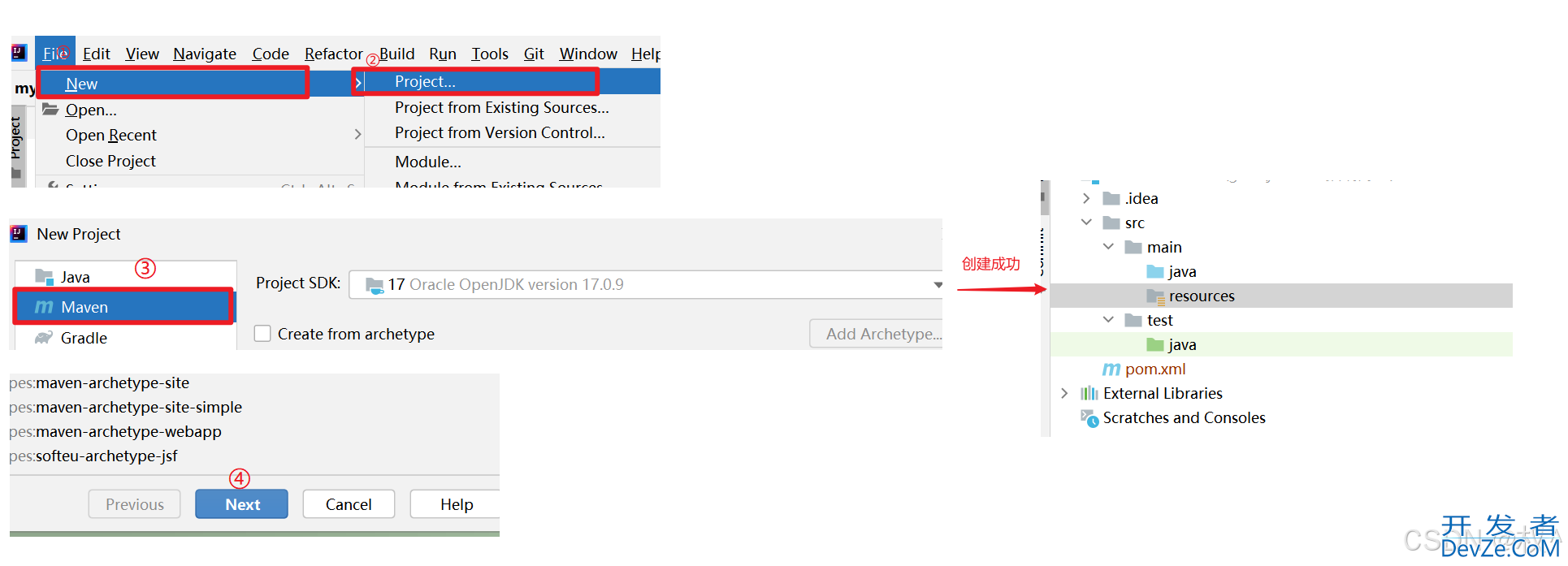
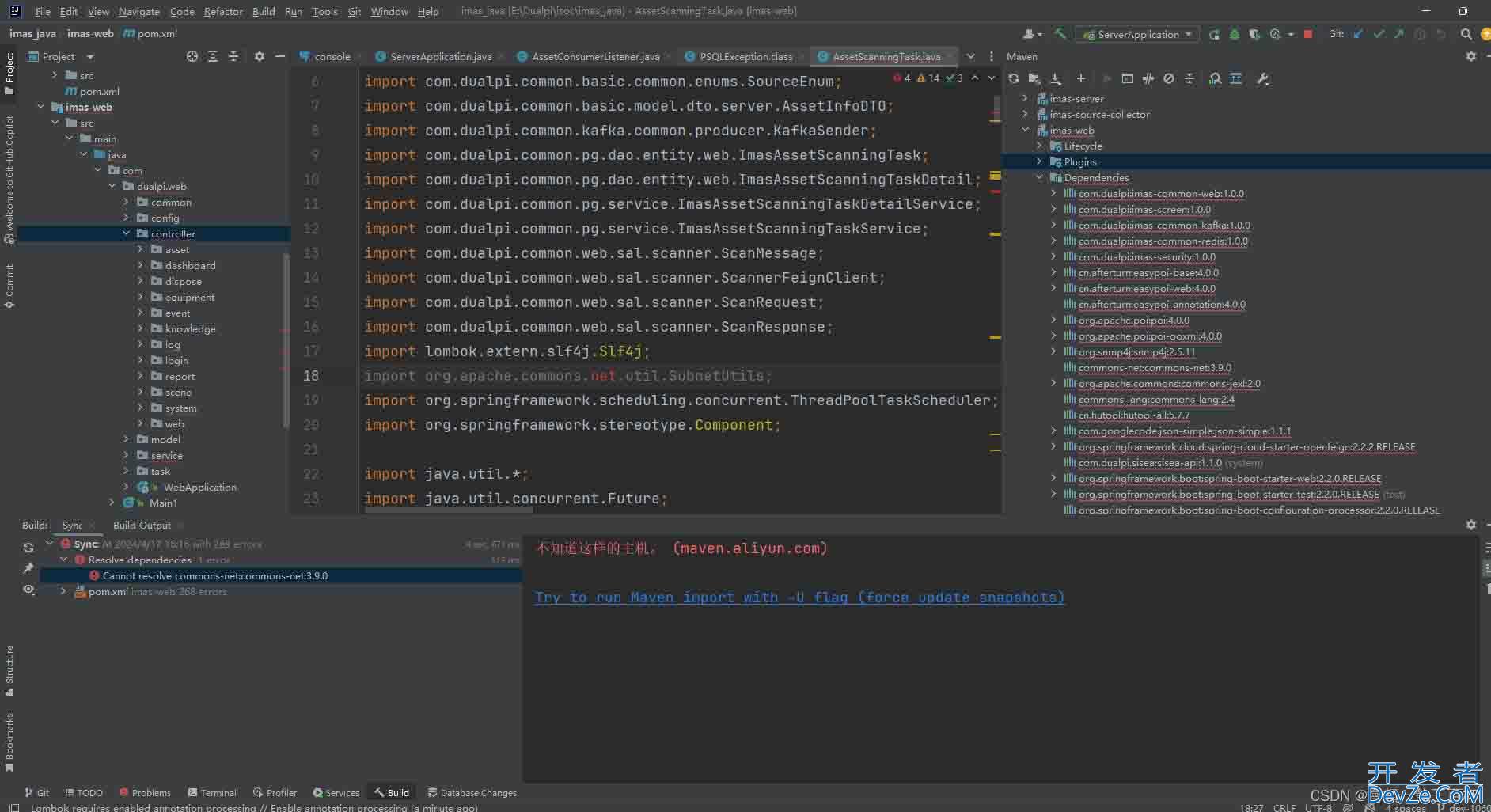
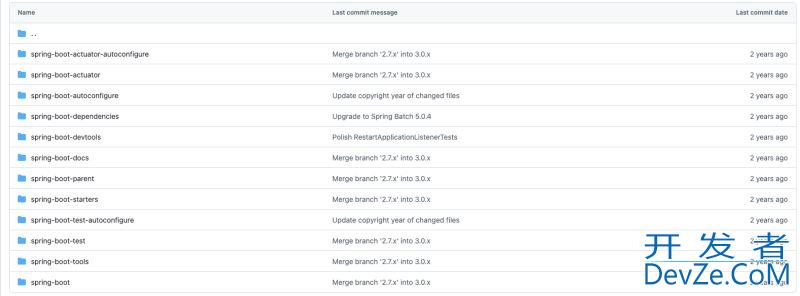
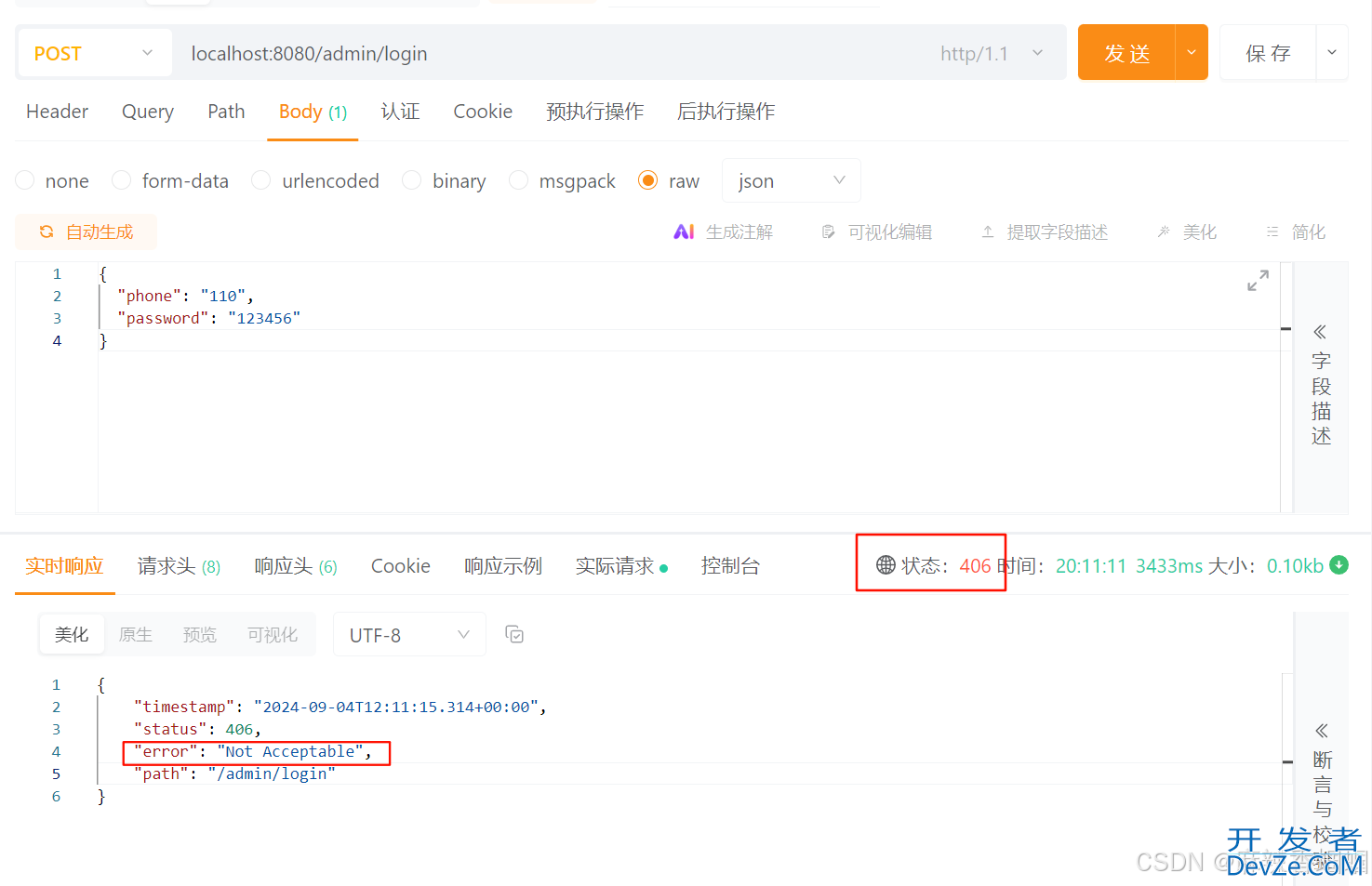
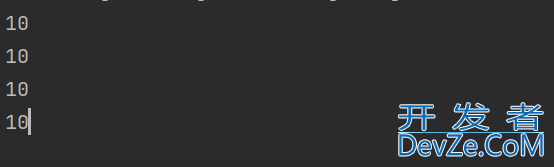

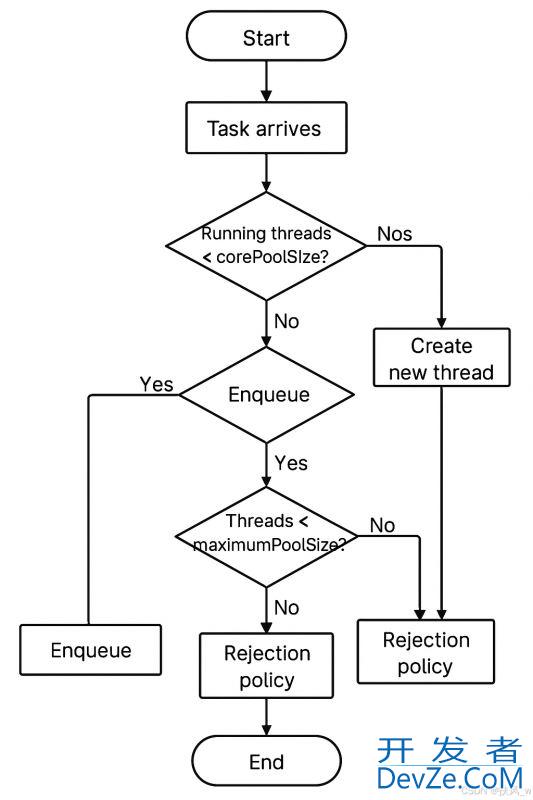
 加载中,请稍侯......
加载中,请稍侯......
精彩评论